基于运动路径创建蒙版或形状
您可以复制位置关键帧、锚点关键帧或效果控制点的位置关键帧并将这些关键帧粘贴到选定的蒙版路径或形状路径中。在基于运动路径创建蒙版路径或形状路径时,请确保仅从单个位置属性复制关键帧 - 不要复制任何其他属性的关键帧。 使用“动态草图”绘制一个运动路径,然后将该路径粘贴到一个蒙版路径或形状路径中。
使用“动态草图”绘制一个运动路径,然后将该路径粘贴到一个蒙版路径或形状路径中。
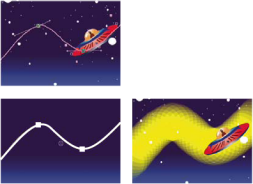
宇宙飞船的运动路径(最上方的图)被复制到背景图层(左下图)并由勾画效果使用(右下图)。
注意: 在蒙版路径和运动路径之间复制时,请注意,蒙版路径的值在图层的坐标系(图层空间)中表示,而运动路径的值在合成的坐标系(合成空间)中表示。此差异可能会导致粘贴的路径出现偏移,这要求您在粘贴路径后重新放置该路径。(请参阅坐标系:合成空间和图层空间。)
基于运动路径创建蒙版路径
- 在“时间轴”面板中,单击您要从其中复制运动路径的“位置”属性或“锚点属性”的名称。(这将选择所有关键帧。要仅选择某个运动路径的某些关键帧,请在按住 Shift 键的同时单击这些关键帧。)
- 选择“编辑”>“复制”。
- 要创建新蒙版,请选择要在其上创建蒙版的图层,然后选择“图层”>“蒙版”>“新建蒙版”。
- 在“时间轴”面板中,单击要从运动路径将关键帧复制到其中的蒙版的“蒙版路径”属性的名称。
选择“编辑”>“粘贴”。
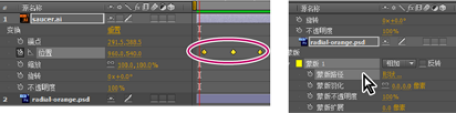
选择和复制位置关键帧(左图);然后在选定的“蒙版路径”属性中粘贴它们(右图)
从运动路径创建形状路径
- 在“时间轴”面板中,单击您要从其中复制运动路径的“位置”属性或“锚点属性”的名称。(这将选择所有关键帧。要仅选择某个运动路径的某些关键帧,请在按住 Shift 键的同时单击这些关键帧。)
- 选择“编辑”>“复制”。
- 要创建新的形状图层,请按 F2 取消选择所有图层,然后使用钢笔工具在“合成”面板中单击以创建一个单点贝塞尔曲线路径。
- 按 SS 以显示形状的“路径”属性。单击要从运动路径将关键帧粘贴到其中的“路径”属性的名称。
- 选择“编辑”>“粘贴”。

